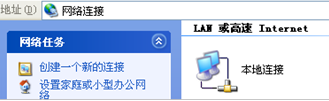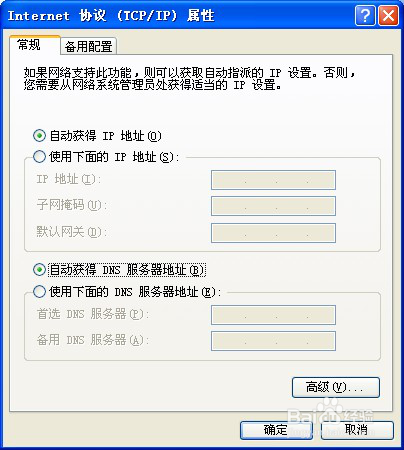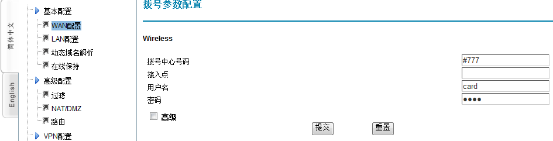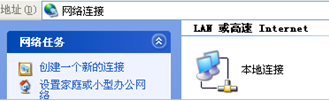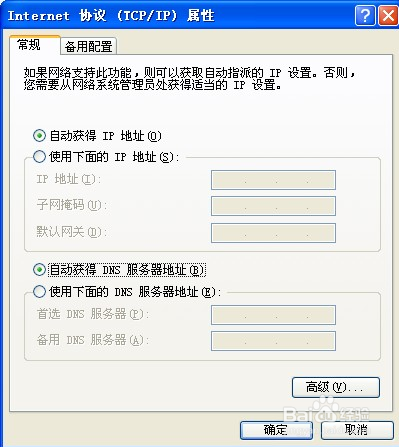9200~3G路由器快速配置
1、网关与PC硬件连接方式1:路由器通过以太网线接入交换机(或集线器HUB),PC接入交换机,如下图所示:
2、笔记本与LAN口连接后检查Link/ACT灯是否有亮,亮表示正常,不亮请检查链路和接口紧密连接。如下图所示:
3、PC端网络设置(配置IP地址,网关,DNS)点击Windows的“开始”,然后选择“控制面板”,点击“网络连接”,如下图:
4、采用自动获取IP,右键点击“本地连接”,选择“属性”,选择“Internet协议(TCP/IP)”,点击“属性”,将弹出如下配置窗口,选择“自动获取IP地址”,修改完成后,点击“确定”。这样由无线网关给客户PC机自动分配IP地址。
5、配置WAN信息: 打开“IE”,在地址栏输入192.168.1.2(网关出厂的LAN口默认诔罨租磊IP地址)。如图,输入用户名及密码(默认用户名:admi荏鱿胫协n,密码:admin)。如图。 选择WAN配置,根据运营商提供的信息配置并提交,(如图3-4-3是EVDO/CDMA登网的信息)。 如果使用APN/VPDN方式时,根据运营商提供的拨号中心号码、接入点帐号、用户名、密码,把这些参数输入到对于栏就可以了,出厂时已经根据网络进行默认设置,然后点击“提交”保存参数。
6、配置DNS 完成配置WAN信息后,给无线网关重新上电,然后等待网关的“Online”指示施撼镉颊灯变亮,变亮后,可以开始进行配置PC端的DNS。 采用自动获取DNS,点击“开始” ,在点击“控制面板”,点击“网络连接”,如图: 右键点击“本地连接”,选择“属性”,选择“Internet协议(TCP/IP)”,点击“属性”,将弹出如下配置窗口,选择“自动获取DNS服务器地址”,修改完成后,点击“确定”。这样由无线网关会给PC机自动分配DNS服务器地址。
7、上网测试设备当完成了前面步骤后,我们对无线网关重新上电,然后等待无线网关的“Online”亮起来(如果等待超过1分钟“Online”灯拎枋辏话都没有亮,则需要查看前面的各步骤是否正确,配置信息是否正确,如果各项检查都按说明书上写的执行,无线网关“Online”灯还是无法亮,需要联系相关人员进行处理,“Online”亮起来后,我们就可以用无线网关进行上网或者无线数据传输了。在PC机IE栏中输入网站地址,比如www..com,这时恭喜你,已经成功上网了,可以进行无线数据传输了!